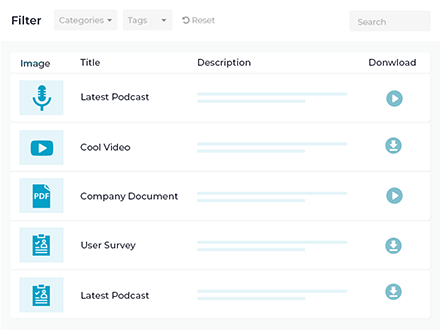Complete guide: Miten luoda opiskelijatietokanta
jos ilmoittautua opiskelijoille kursseja tai ohjelmia – onko se kautta educational institute, koulu, yliopisto, opetus, tai yksityiset luokat – luultavasti ylläpitää opiskelija tietokanta, kuten Microsoft Access tietokanta, Microsoft Excel, tai Google Sheets. Se saattaa sisältää perustiedot opiskelijoistasi, kuten heidän nimensä, yhteystietonsa ja kurssit, joille he ovat ilmoittautuneet.
saatat harkita näiden tietojen näyttämistä sivustosi etusivulla, jotta ne olisivat helposti opiskelijoiden, vanhempien ja henkilökunnan saatavilla – joko julkisesti tai salasanalla suojatulla yksityisalueella. Yksi tapa tehdä tämä on käyttämällä viestit Table Pro plugin luoda yksinkertainen opiskelija tietokanta.
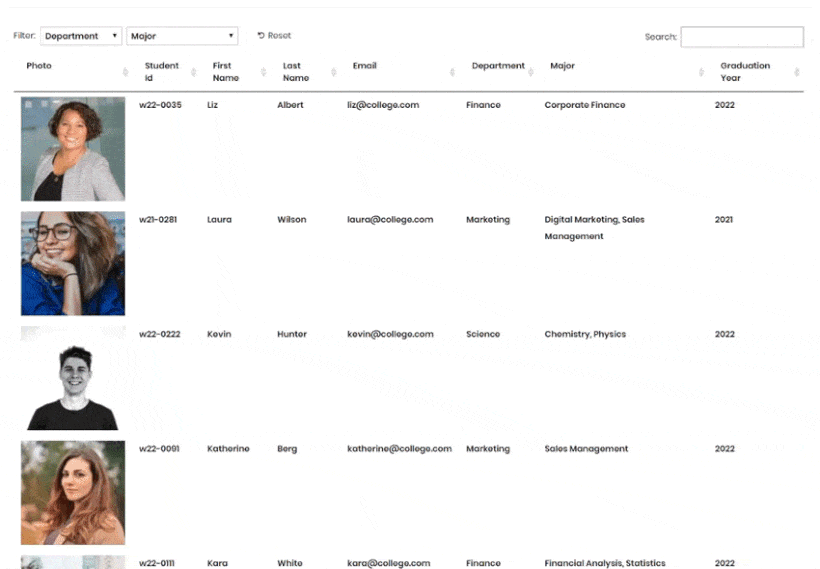
tässä viestissä, selitämme, miksi tarvitset opiskelija tietokanta plugin ja miten valita oikea tarpeisiisi. Me myös opastaa askel-askeleelta opetusohjelma miten luoda opiskelija tietokanta WordPress sivuston, joka:
- näyttää kaikki opiskelijaprofiilit yhdellä sivulla siistissä ja järjestetyssä pöydän asettelussa.
- käyttäjät voivat etsiä opiskelijoita sisäänrakennettujen haku -, lajittelu-ja suodatusasetusten avulla.
- ota hallintohenkilökunta päivittämään opiskelijatietoja suoraan sivustosi etuosasta.
aloitetaan!
miksi tarvitset WordPress student database plugin
jokaisen koulun, oppilaitoksen ja yliopiston on luotava tietokanta kaikista opiskelijoistaan. Tämä hakemisto sisältää tyypillisesti opiskelijoiden nimet, opiskelijatunnus, Sähköposti, valokuva, syntymäaika, valmistumisvuosi, ja osasto. Luominen fyysinen kirjaa kaikki opiskelijat on hyödyllistä hallinnon tarkoituksiin ja niin on tallentaa, että tiedot digitaalisesti sivustossasi.
online – opiskelijatietokanta on kätevä, sitä ei voi hukata ja se on helposti päivitettävissä. WordPress käyttäjille, paras tapa luoda yksi on käyttämällä WordPress opiskelija tietokanta plugin, joka tarjoaa nämä ominaisuudet:
- yksinkertainen ja helppo tapa lisätä yksittäisiä opiskelijoita ja luetella heidät yhdessä paikassa.
- mahdollisuus lisätä niin monta lisäkenttää kuin tarvitset.
- haku-ja/tai suodatustoiminnot, joiden avulla käyttäjät voivat nopeasti löytää etsimänsä.
kun oppilastietokanta on käytössä, sitä voi käyttää tietojärjestelmänä tai oppilastietojärjestelmänä paremman koulun johtamisen puolesta.
Introducing Posts Table Pro
onneksi parhaan WordPress student database-liitännäisen löytäminen ei ole niin vaikeaa kuin miltä saattaa tuntua. Meidän viestit Table Pro plugin on vankka ratkaisu, joka täyttää kaikki vaatimukset kuten edellä mainittiin. Tarkemmin sanottuna, sen avulla voit luoda haettavissa ja sortable opiskelija tietokanta, jota voidaan muokata sopivaksi tarpeisiisi sitten näkyy etupäässä WordPress sivuston.
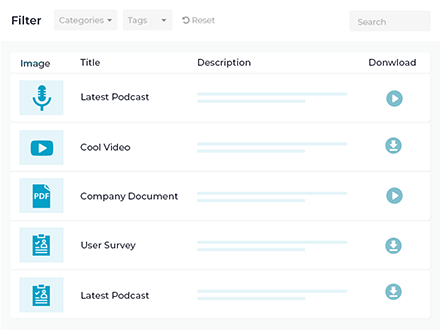
voit sisällyttää niin paljon tietoa kuin haluat opiskelija kirjaa käyttäen muokattavissa lyhytnumeroon, helposti järjestää kaiken, ja jotta käyttäjät voivat nopeasti löytää opiskelija he etsivät. Plus, ostamalla tämän plugin saat asiantuntija tukea, jos tarvitset apua alkuun.
tärkeimmät tarjolla olevat ominaisuudet Posts Table Pro:
- tukee mukautettuja postityyppejä, kenttiä ja taksonomioita, jotka ovat täydellisiä luomaan opiskelijan mukautetun postityypin ylimääräisillä kentillä, jotka tallentavat tietoja jokaisesta opiskelijasta.
- se tarjoaa helppokäyttöisiä haku-ja lajitteluominaisuuksia, joiden avulla käyttäjien on helppo löytää tietty opiskelija tietokannasta.
- mahdollisuus upottaa mediatiedostoja, joiden avulla voit näyttää opiskelijoiden kuvia sivustosi etupuolella olevassa tietokannassa.
- se tarjoaa useita muokkausmahdollisuuksia WordPress-opiskelijatietokantasi ulkonäön ja tuntuman muokkaamiseen haluamallasi tavalla!
Miten luodaan Opiskelijatietokanta Gravity Forms and Posts Table Pro
tässä opetusohjelmassa näytämme, miten luodaan toimiva front-end opiskelijatietokanta WordPressissä. Voit lukea sen alusta loppuun tai hypätä tiettyjä vaiheita tarvitset:
- käytä Painovoimalomakkeita luodaksesi lomakkeen
- säilytä opiskelijatiedot muokattuna viestinä WordPress-palvelussa
- Näytä opiskelijatietokanta sivustosi etupäässä olevassa taulukossa
Step #1: Käytä Painovoimalomakkeita luodaksesi jättölomakkeen (valinnainen)
Huomaa: Tämä vaihe on valinnainen. Jos olet onnellinen lisäämällä opiskelijoita suoraan WordPress admin, voit siirtyä vaiheeseen 2.
ensimmäinen asia, joka sinun täytyy tehdä, on Painovoimalomakkeiden avulla luoda jättölomake, jota uudet opiskelijat voivat käyttää tietojen lataamiseen.
kirjaudu WordPress-verkkosivustollesi ja siirry lomakkeisiin → uusi lomake admin-paneelista.
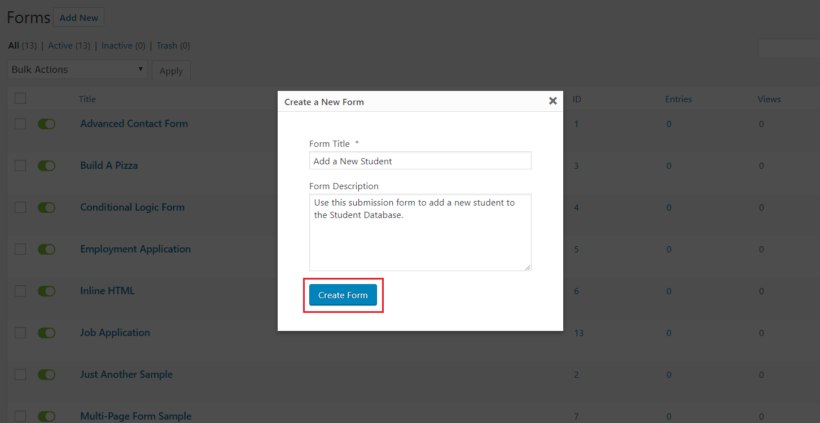
Luo uusi lomake pop-up, Kirjoita lomakkeen otsikko ja lyhyt kuvaus. Napsauta Luo lomake-painiketta jatkaaksesi.
seuraavaksi lisäämme hakulomakkeeseen asiaankuuluvia kenttiä riippuen siitä, millaiselle oppilaitokselle olet luomassa opiskelijatietokantaa.
esimerkiksi, jos luot ylioppilastietokantaa lukiolaisista, voit harkita kysyväsi oppilaan nimen, syntymäajan, lokeron numeron, luokkaosuuden, oppilaan, koulupiirin ja opettajan nimen. Kuitenkin, Jos luot yhden yliopisto-opiskelijoille, voit sen sijaan kysyä opiskelijan nimi, yhteystiedot, osasto, ja vuosi valmistumisen. Ja jos sinulla on maailmanlaajuinen opiskelijakunta, voit sisällyttää tietoa opiskelijan kaupunki (New York tai Toronto) ja Maa (Yhdysvallat tai Kanada). Tämän pitäisi antaa sinulle ikkunan joitakin opiskelija attribuutteja voit sisällyttää opiskelija tietokantaan.
Tässä muutamia yleisimpiä lomakkeita, joiden avulla pääset alkuun askeleella oikeaan suuntaan:
- etu-ja sukunimi
- Sähköposti
- Ylioppilastunnus
- syntymäaika
- valmistumisvuosi
- ylioppilaskuva
Etunimi, Sukunimi ja sähköpostiosoite
etu-ja sukunimi, lisää nimikenttä edistyneestä Fields.
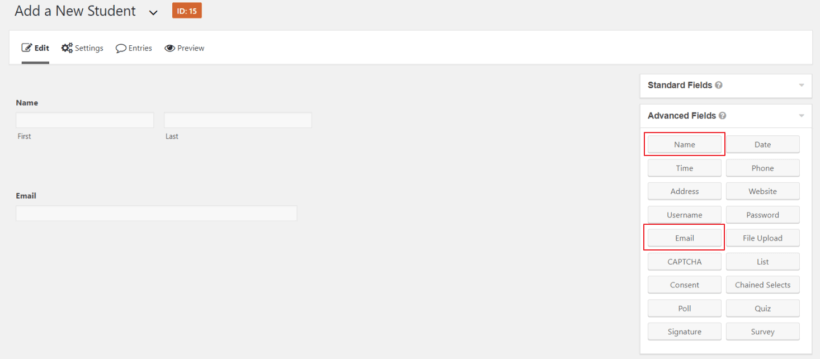
samoin, sähköpostin, käytä Sähköpostikenttä (alla edistyneet kentät).
Opiskelijatunnus
opiskelijatunnukseen voi lisätä Numerokentän (vakiokenttien alle), jos antaa numeerisia opiskelijatunnuksia. Kuitenkin, jos opiskelija tunnukset ovat aakkosnumeerisia, sinun täytyy käyttää yhden rivin tekstikenttä sijaan. Aakkosnumeerisia opiskelijatunnuksia varten voit myös lisätä syöttömaskin.
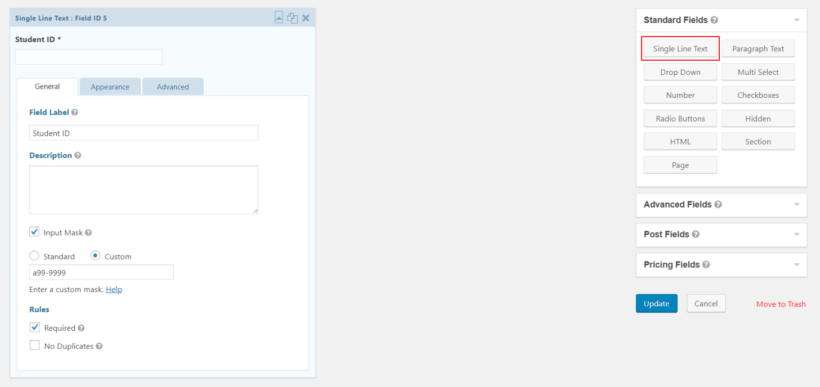
syntymäaika ja valmistumisvuosi
syntymäaikaan lisätään päivämääräkenttä edistyneistä kentistä. Nimeä kenttä uudelleen syntymäaikaan ja muuta päivämäärämuoto muotoon VVVV / KK / PP.
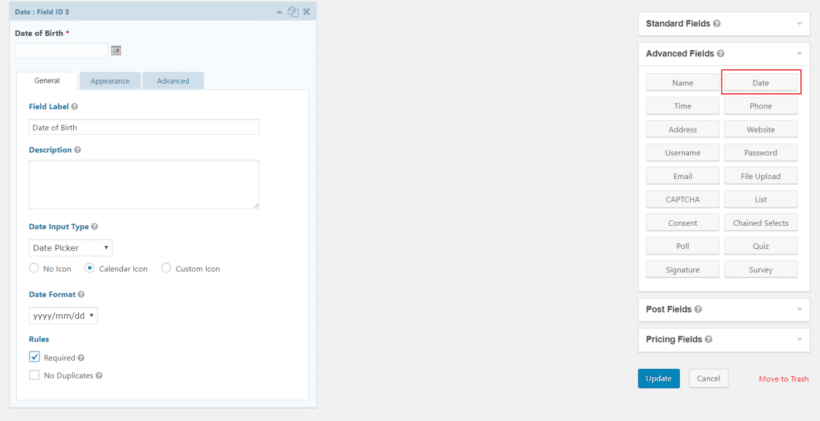
valmistumisvuoden kenttää varten voit luoda päivämääräpoimijan sijaan radiopainikkeet (vakiokenttien alle).
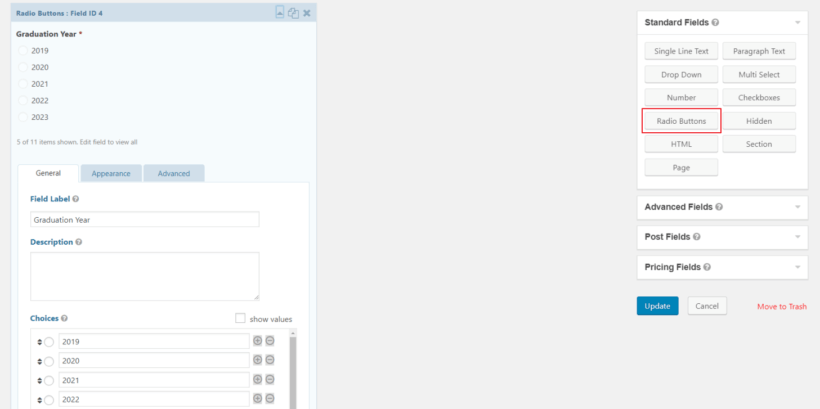
Opiskelijakuva
käytä opiskelijakuvassa Tiedostonsiirtokenttää (kohdassa edistyneet kentät). Tässä on mitä sinun täytyy tehdä:
- Vaihda Kenttämerkintä Opiskelijakuvaan.
- Kirjoita jpeg, jpg, png sallitussa tiedostopääteasetuksessa. Tämä rajoittaa käyttäjiä lataamasta muita kuvaformaatteja.
- anna tiedoston enimmäiskoko (kuten 5MB tai 10MB).

kun olet luonut lähettämislomakkeen, napsauta Päivitä-painiketta jatkaaksesi. Lomakkeesi saattaa näyttää tältä.:
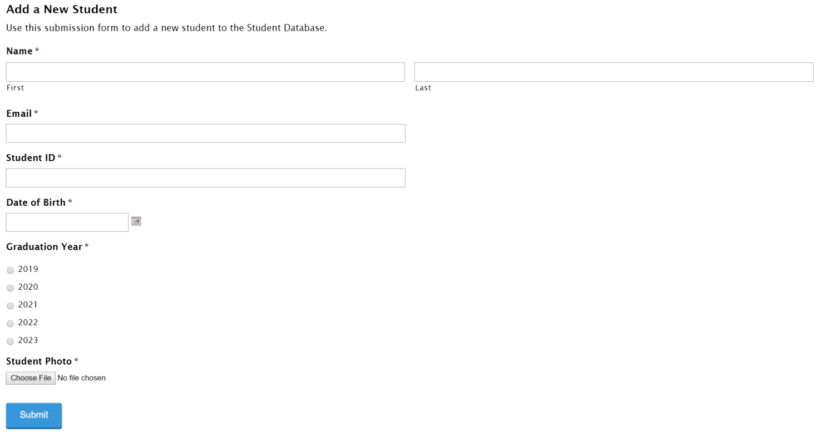
Vaihe #2: tallentaa opiskelijan tiedot mukautetun post tyyppi WordPress
vaiheessa #1, näytimme, miten luoda jättämislomake käyttäen painovoima lomakkeet plugin että opiskelijat voivat lähettää tietonsa. Kun opiskelija täyttää lähettämislomakkeen, saat nämä tiedot sähköpostitse ja ne tallennetaan myös WordPress-tietokantaan.
tässä vaiheessa opit luomaan mukautetun post-tyypin ja tallentamaan opiskelijoilta keräämäsi tiedot suoraan muokattuihin viesteihin WordPress-verkkosivustollasi. Näin, Sinun ei tarvitse manuaalisesti syöttää tietoja sivustoosi.
Huomaa: emme suosittele käyttäjän lähettämien tietojen tallentamista tavallisina WordPress-julkaisuina, koska se sotkee nopeasti koko verkkosivustosi. Sen sijaan, suosittelemme, että luot oma mukautetun post tyyppi tallentamiseen opiskelijatietoja. Koska haluamme luoda opiskelijatietokannan käyttäjän toimittamista tiedoista, voimme luoda ”opiskelijoiden” mukautetun post-tyypin. Näin voit järjestää opiskelijatiedot erillään muusta sivuston sisällöstä.
voit luoda mukautetun post-tyypin, joka toimii saumattomasti Gravity Forms-liitännäisen kanssa, suosittelemme käyttämään free Gravity Forms + Custom Post Types-liitännäistä. Tässä ovat vaiheet sinun täytyy seurata luoda mukautetun post tyyppi ja integroida se painovoima lomakkeet jättämislomake:
- Asenna Gravity Forms + Custom Post Types-liitännäinen WordPress-verkkosivustollesi ja aktivoi se.
- jos et ole vielä luonut muokattua postityyppiä, käytä tähän free Pods-liitännäistä. Täydelliset ohjeet, tutustu tähän askel-askeleelta opetusohjelma miten luoda mukautetun post Tyyppi sitten palata tänne jatkamaan tätä opetusohjelma.
- lopuksi sinun on kartoitettava lomakekenttäsi mukautettuun post-tyyppiin käyttäen ohjeita, jotka on annettu laajennuksen sivulla UKK-osiossa (miten lomake kartoitetaan mukautettuun post-tyyppiin).
tai jos et tarvitse tapaa lähettää oppilaita etupäästä, ei tarvitse vaivautua Painovoimamuodoilla. Sen sijaan, vain mennä opiskelijoille → lisää uusia WordPress admin ja lisää opiskelijat sieltä.
Vaihe #3: Näytä opiskelijatietokanta sivustosi etupäässä olevassa taulukossa
tähän mennessä sinulla pitäisi olla lomake, joka liittyy muokattuun viestityyppiin WordPress-verkkosivustollasi. Toisin sanoen, aina kun opiskelija täyttää lomakkeen ja toimittaa niiden merkintä, opiskelijan tiedot olisi automaattisesti asuttu WordPress sivuston mukautetun postitse.
seuraavaksi opit näyttämään käyttäjän lähettämät muokatut viestit sivustosi etupäässä dynaamisessa ja järjestetyssä taulukkoasettelussa. Käytämme viestejä taulukko Pro plugin tehdä tämän.
Asenna Posts Table Pro WordPress-verkkosivustollesi
jos et ole jo tehnyt niin, hanki Posts Table Pro-lisäosa ja asenna se WordPress-verkkosivustollesi. Saat laajennustiedostot ja lisenssiavaimen vahvistussähköpostissa.
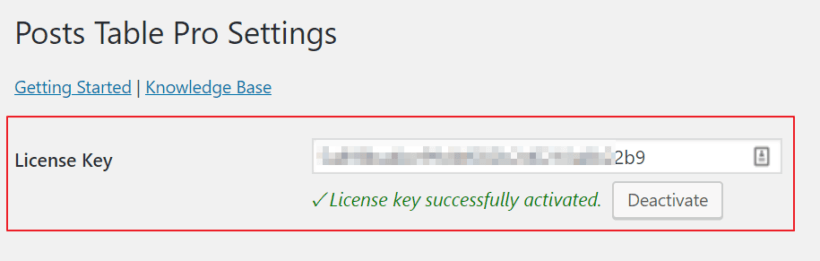
pään yli Asetukset → Viestit taulukko Pro WordPress kojelauta. Syötä lisenssiavain lisenssiavain-kenttään aktivoidaksesi sen. Napsauta Tallenna muutokset-painiketta jatkaaksesi.
Aseta post type-vaihtoehto
samasta näytöstä voit tehdä muutoksia siihen, miten opiskelijatietokantasi näyttää ja toimii etupäässä.
virkojen valinta-osiossa:
Aseta Post-tyyppi-valinta mukautettuun post-tyyppiin (e.g. opiskelija) käyttäen pudotusvalikosta.

näin, viestit Table Pro plugin tietää, mistä napata opiskelijatiedot.
tämän lisäksi voit muokata myös muita taulukon asetuksia, kuten taulukon sisältöä, pöydän latausvaihtoehtoja, lajitteluvaihtoehtoja ja taulukon säätöjä asetusnäytöltä.
Katso dokumentaatiosta yksityiskohtainen selvitys jokaisesta asetuksesta!
Luo sivu, joka näyttää opiskelijatietokannan
lopuksi luomme sivun, jossa haluamme näyttää opiskelijatietokannan. Pään yli sivuille → lisää uusia WordPress admin paneeli. Anna sivullesi sopiva otsikko, kuten opiskelijatietokanta.
koska näytämme tietoja muokatusta post-tyypistä, meidän on käytettävä mukautettuja kenttäsarakkeita. Esimerkiksi mukautetun kentän opiskelijan etunimi kartat first_name, koska se on tallennettu opiskelijoiden custom post tyyppi. Jotta opiskelijan etunimi näkyisi, merkitään cf:first_name sarakesyöttönä.
voit lukea lisää siitä, miten voit käyttää mukautettuja kenttiä Posts Table Pro: n kanssa täältä!
ilmoituslomakkeen jälkeen näytämme seuraavat tiedot opiskelijatietokannassamme:
- Ylioppilaskuva
- YLIOPPILASTUNNUS
- etunimi
- sukunimi
- Sähköposti
- syntymäaika
- Valmistumisvuosi
viestimme taulukko Pro shortcode olisi: [posts_table columns="cf:photo,cf:student_id,cf:first_name,cf:last_name,cf:email,cf:date_of_birth,cf:graduation_year"]
Gutenbergin puolesta:
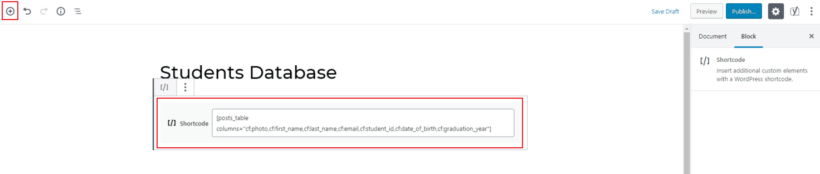
jos käytät Gutenberg editor, klikkaa ( + ) kuvaketta vasemmassa yläkulmassa näytön ja lisätä Lyhytnumeron lohko tekstieditoriin. Seuraava, Kirjoita viestit taulukko Pro lyhytnumeroon.
klassiselle editorille:
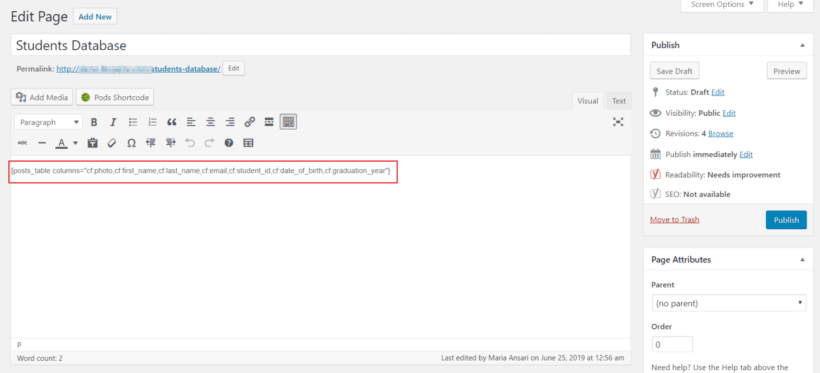
kuitenkin, jos käytät klassinen editori, Kirjoita viestit taulukko Pro lyhytnumeroon tekstieditori.
napsauta Julkaise-painiketta jatkaaksesi.
esikatselu
opiskelijatietokantasi pitäisi näyttää tältä:
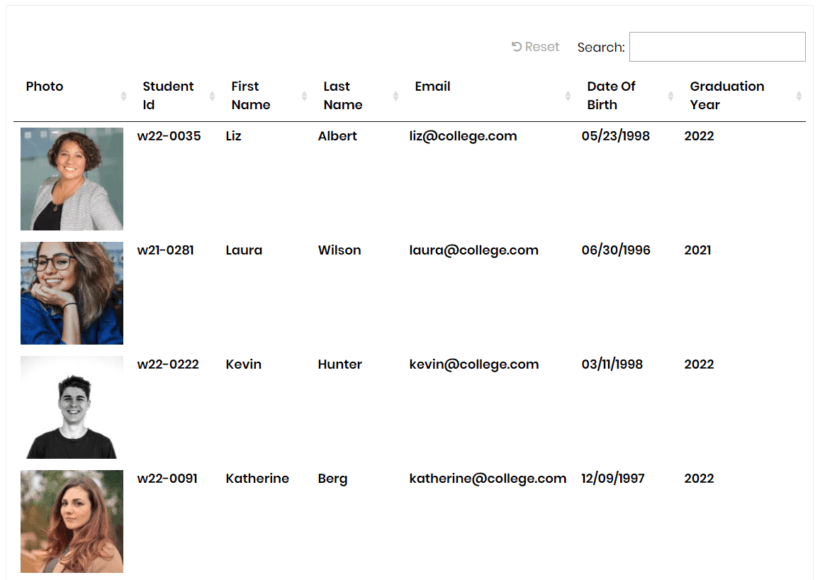
pelaa kaikki Asetukset Viestit Table Pro, kuten lisäämällä hakusuodattimet taulukon yläpuolelle.
ja jos haluat kerätä lisätietoja opiskelijoilta, kuten heidän …
- laitos (Opetusministeriö tai Tietotekniikan laitos) tai
- suuret yhtiöt (Small Business Sales Management tai Corporate Finance)
… pöydän asettelu saattaa näyttää tältä:
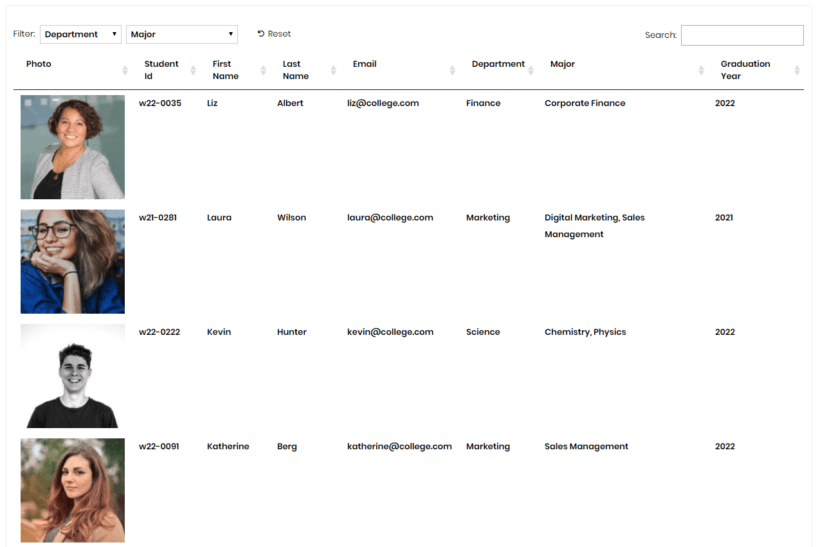
voivatko opiskelijat muokata merkintöjä niiden lähettämisen jälkeen?
valitettavasti Gravity Forms ei anna käyttäjille mahdollisuutta antaa opiskelijoiden muokata merkintöjä tai muita tietoja sen jälkeen, kun he ovat lähettäneet ne lomakkeella. Kuitenkin, voit tehdä muokkauksia käyttäen Editus-WordPress front-end editor plugin.
tämän saavuttamiseksi opiskelijoiden pitäisi klikata läpi sivustosi yhden opiskelijan profiilisivulle. Tämä on tarpeen, koska he eivät voi tehdä muutoksia merkinnät sisällä virkaa Table Pro table itse. Kuitenkin, he voivat muokata sisältöä yhden post sivun tarpeen.
Voinko näyttää Gravity Forms-merkinnät etupäässä luomatta mukautettua post-tyyppiä?
the Posts Table Pro voit näyttää postauksia tai mukautettuja postityyppejä taulukon asettelussa sivustosi etupäässä. Koska lomakkeet tallennetaan erilliseen Tietokantakenttään Gravity Forms-lomakkeilla, et voi luetella tietueita suoraan taulukon asettelussa käyttäen Posts Table Pro-taulukkoa. Tiedot on tallennettava post-tai custom post-tyyppisinä.
tämän vuoksi sinun on noudatettava opetusohjelma-osiossa annettuja ohjeita, jos haluat tallentaa tiedot automaattisesti mukautettuna post-tyyppinä ja näyttää nämä merkinnät taulukon etupuolella.
Voinko tuoda opiskelijoita irtotavarana?
ehdottomasti. Voit massatuonti opiskelijat tietokantaan millä tahansa WordPress tuonti plugin kuten WP All Import. Tämä säästää tarvitse lisätä jokaisen opiskelijan erikseen, joko kautta etupään lomakkeen tai WordPress admin.
Luo Yksityinen opiskelijatietokanta
lopuksi puhutaan siitä, miten piilotat WordPress-opiskelijatietokantasi ja teet siitä turvallisen. Jotkut opiskelijahakemistot ovat yleisön saatavilla, ja se on hienoa. Toiset on kuitenkin piilotettava julkisuudelta.
helpoin tapa suojata opiskelijatietokantasi on suojata salasanalla sivu, jolla luet kaikki opiskelijat. Voit helposti tehdä tämän asettamalla sivun ’salasanasuojattu’ ja antaa salasanan opiskelijoille ja henkilökunnalle.
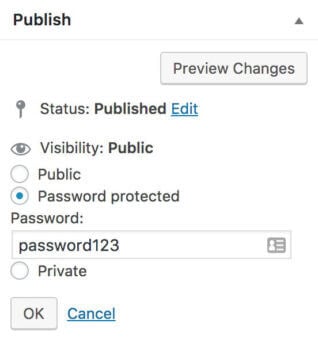
päätelmä
the Posts Table Pro plugin tarjoaa useita hyödyllisiä ominaisuuksia yksityisille tai julkisille kouluille (peruskoulut lukioiden kautta), voittoa tavoittelemattomille oppilaitoksille, korkeakouluille ja yliopistoille luodakseen haettavan ja Suodatettavan opiskelijatietokannan. Noudattamalla tässä artikkelissa annettuja vaiheittaisia ohjeita voit luoda all-in-one-joustavan opiskelijatietokannan (tai opiskelijahallintajärjestelmän), jota on helppo etsiä, lajitella ja suodattaa suoraan etupäästä. Tämän lisäksi, sinun ei tarvitse huolehtia luoda opiskelija tilejä tai antaa opiskelijoille pääsyn sivustosi back-end.